【Notion教程】Notion工作区添加成员

在你的 Notion 工作区中添加成员,实现页面分享、编辑、及多人协作。这些成员将与你分享侧栏的Workspace(工作区),因此你们将看到相同的导航,编辑相同的内容。
成员、访客和管理员
注意:以下指南假定你是 Free Plan(免费版)、Team Plan(团队版)或Enterprise Plan(企业版)的管理员。 否则,你看不到这些选项。
用户可以通过多种方式与 Notion 工作区进行交互:
- Admins(管理员):团队中唯一可以添加新成员并编辑设置的人。 如果你在团队版或企业版中创建工作区,你将自动成为管理员,并且可以将其他人添加为管理员,成员或访客。
- Members(成员):团队中可以创建并编辑 Notion 页面,但不能编辑设置或添加成员的人。 该角色仅存在于团队版和企业版中。 如果你使用的是免费版,则添加的每个人都必须是管理员。
- Guests(访客):如果需要和团队外部人员协作, 你可以邀请他们加入特定 Notion 页面,但不能邀请他们加入整个工作区。
添加成员
- 点击左侧栏顶部
Settings & Members(设置与成员) - 点击
Add a Member(添加成员),然后输入你要添加的人的电子邮件地址。 从下拉列表中选择是将其添加为
Admin(管理员)还是Member(成员),然后点Invite(邀请)。- 管理员可以编辑设置并邀请新成员。
- 成员无法编辑设置或邀请新成员。
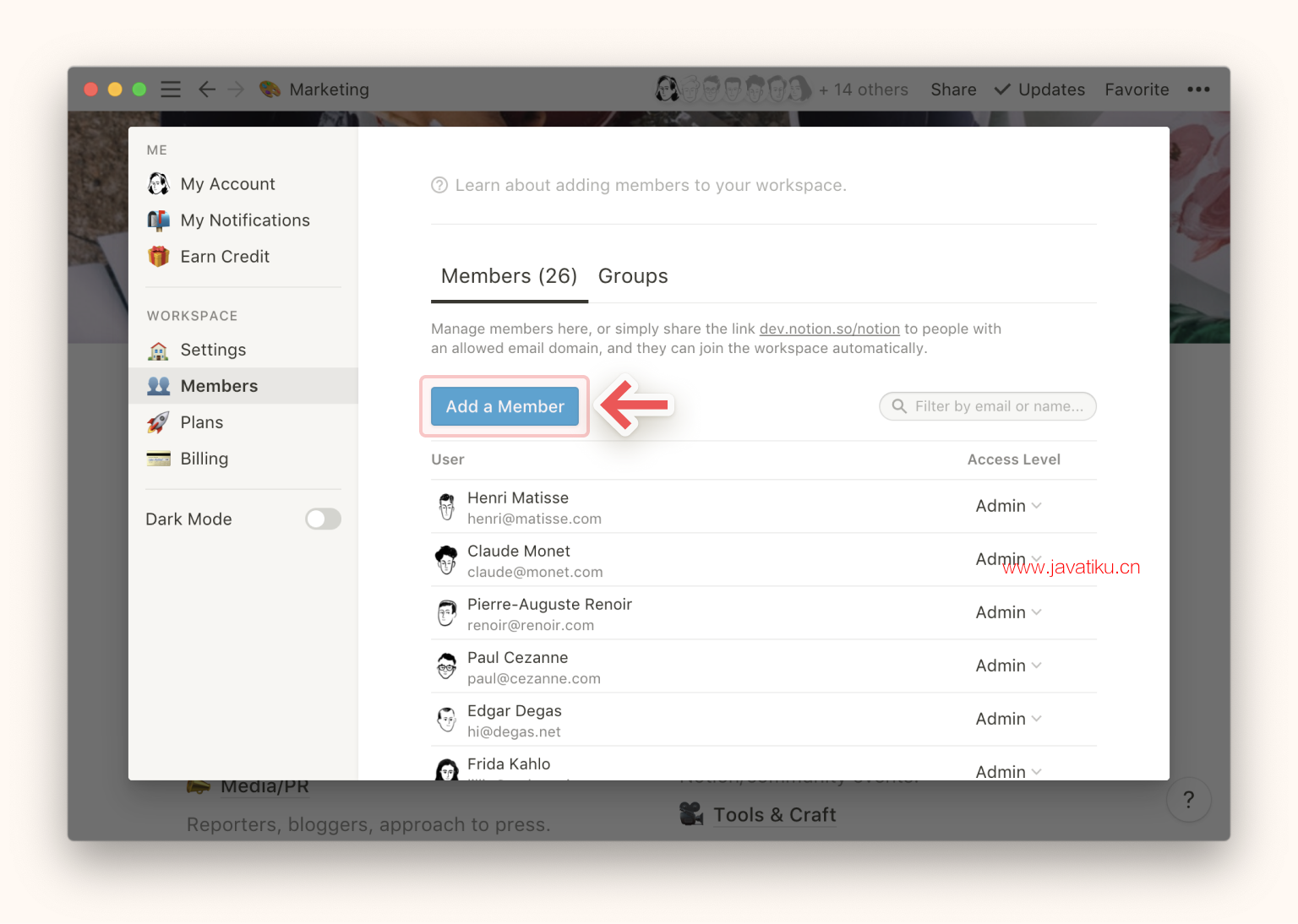
- 他们会收到一封电子邮件,其中包含用于登录并加入你的工作区的链接。
注意:在团队版和企业版中,将按工作区中的每个成员收费。
邮件域名白名单 & 自动加入工作区
如果你在公司内部使用 Notion,你可以轻松地让任何人在使用工作电子邮件登录时,以成员身份自动加入你的工作区。
- 点击
Settings & Members(设置与成员) - 在弹窗的侧栏中单击
Settings(设置)。 - 向下滚动到
Allowed Email Domains(邮件域名白名单)部分。 - 输入你要自动授予访问权限的任何电子邮件域名(即你公司的电子邮件域名)。按回车。 你可以在此字段中添加多个允许的域名。

- 现在,只要有人在入职期间,使用其中一个域名的电子邮件登录 Notion,就会看到加入你的工作区的选项。
- 同样,在
Domain(域)设置项,你可以为工作区创建唯一的 URL。 将这个 URL 分享给拥有邮件域名白名单的任何人,他们可以立即加入你的工作区!
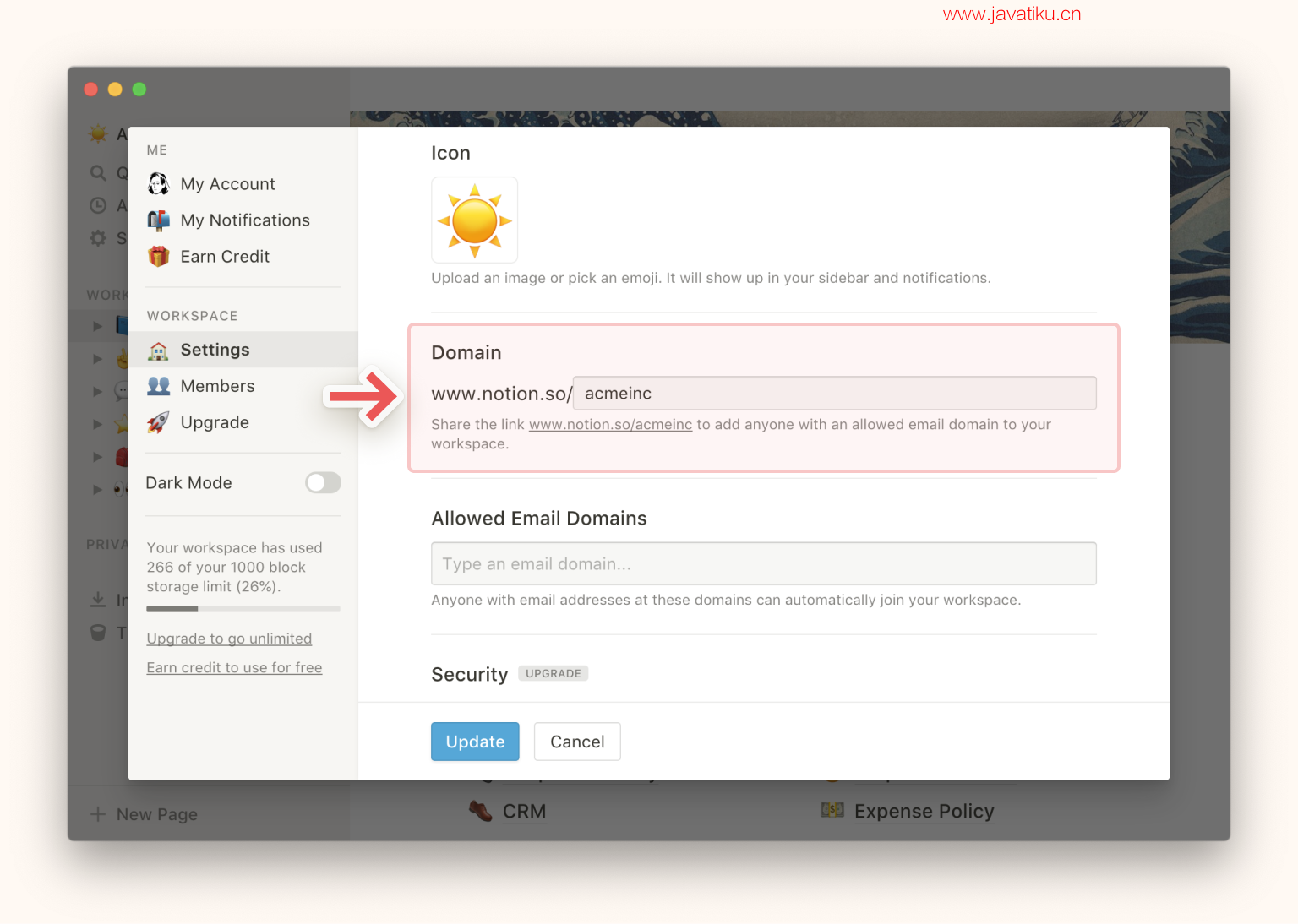
重要说明:如果你采用的是团队版或企业版,则需要为加入的每个成员付费。 我们只想让你知道这些!
将成员设置成管理员
- 点击
Settings & Members(设置与成员) - 在人名右侧,
Access Level(访问权限)下方单击下拉菜单,选择Admin(管理员)。 - 该成员将立即具有管理员功能,可以编辑设置并添加新成员。
- 按照相同的说明可以将管理员转变为成员。
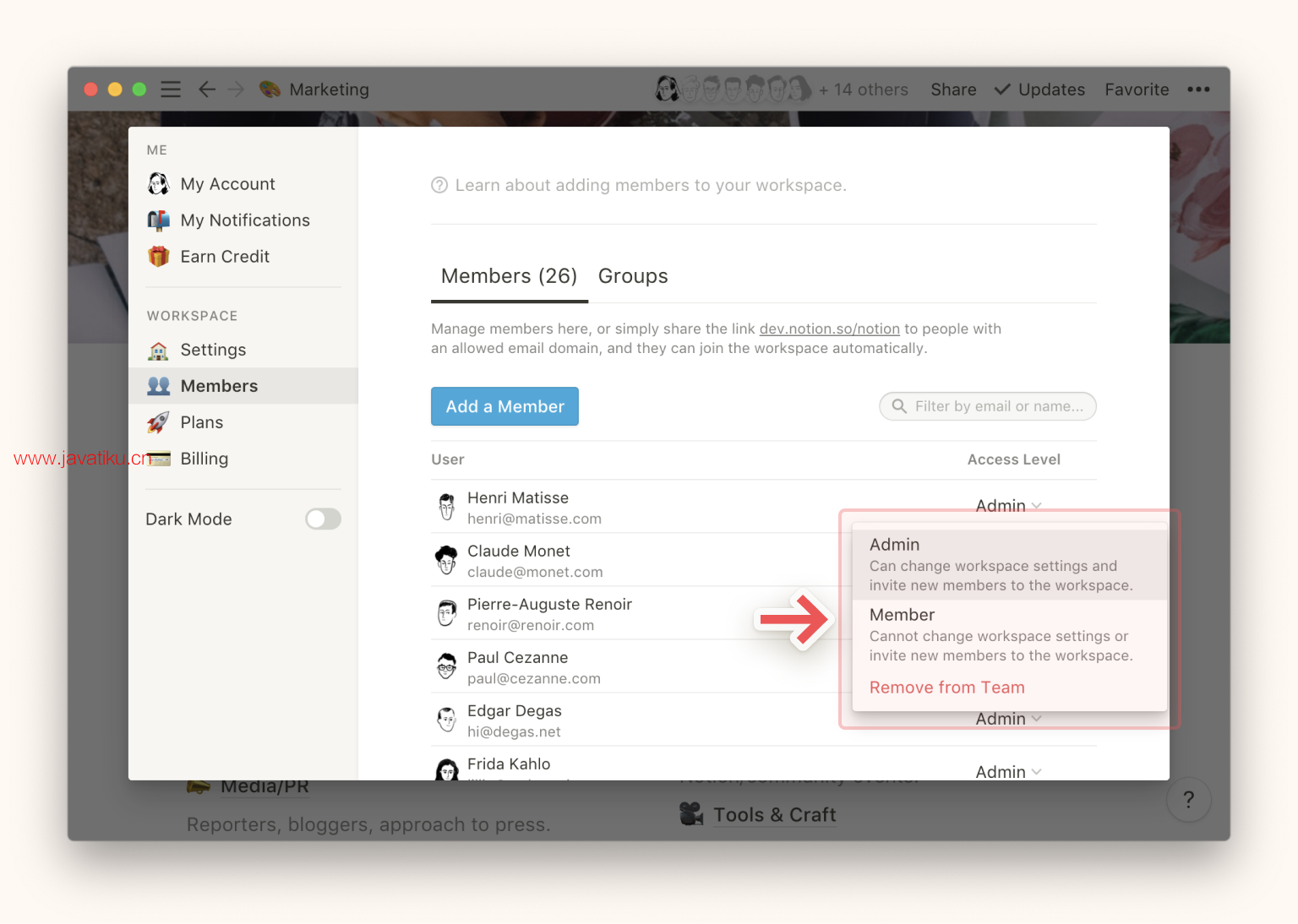
移除成员
- 点击
Settings & Members(设置与成员) - 在人名右侧,点击下拉菜单,选择
Remove from Team(从小组移除)。 - 该成员将立即失去对你工作区的访问权限,其侧栏的
Private(私人)部分中的所有页面都将消失。



